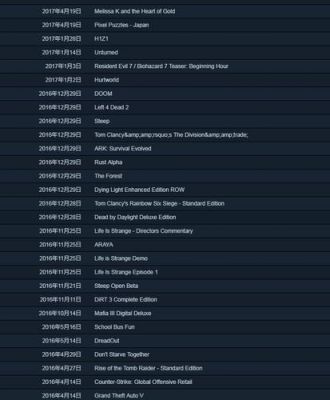文章目录
dns未响应最简单的修复办法win10?
1、这种情况可能是DNS服务器地址错误导致的,首先我们右键左下角菜单按钮,点击进入设置界面;
2、选择网络和Internet选项;
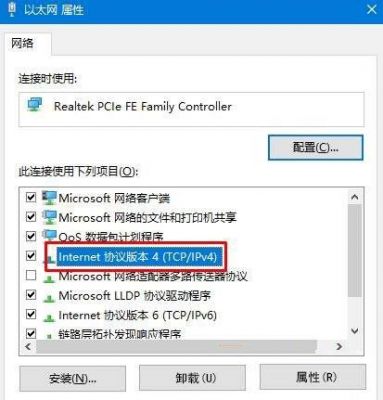
3、点击状态页面中的更改适配器选项;
4、右键点击我们的网络打开属性;
5、选择下方的Internet协议版本4(TCP/IPv4)选项,点击下方属性;

6、勾选下方的使用下面的DNS服务器地址,然后在首选服务器中输入8.8.8.8或者114.114.114.114,大家也可以在网上搜索其他的公共DNS地址;
7、这样我们的DNS服务器地址就修改好了,大家可以尝试能不能连接网络。
dns服务器未响应不解决可以吗?
不可以。

解决办法如下。
1、遇到dns服务器未响应,我们应该首先考虑自己的网络连接是否正常?检查是自己的电脑问题还是网络问题。
2、若其他电脑等设备也无法正常打开,很明显是网络存在问题,这时我们需要解决网络问题即可,否则我们要检查一下自己的电脑。我们可以先尝试一下把电脑重启一下看看能否解决?
3、若电脑重启之后,还无法解决,我们可以尝试更换自己电脑的dns地址,这里给大家推荐下面几个免费的dns地址。
比如:114.114.114.114(或者114.114.115.115)等;
4、再更换dns地址后,一般是都能解决dns服务器未响应的,若还没解决,别着急,还有方法,继续为大家讲诉另一种方法。
按住windows键+R键,在打开的“运行”对话框中,输入“services.msc”,并点击“确定”。
5、在打开的“服务”窗口中,找到“DNS Client”服务,若此服务没有开启,我们“启动”此服务即可,同样建议大家启动“DHCP Client”服务。
dns未响应最简单的修复办法win7?
1、清除DNS缓存。这个主要用于某些网站打不开的情形。首先同时按WINDOWS+R键,在弹出窗口输入CMD,然后回车。在弹出的命令提示符中输入ipconfig /flushdns,然后回车。
2、重置winsock目录,在命令提示符中输入netsh winsock reset,然后回车。重置成功后要重启电脑。这个命令非常好用。
到此,以上就是小编对于dns未响应怎么解决的问题就介绍到这了,希望介绍的3点解答对大家有用,有任何问题和不懂的,欢迎各位老师在评论区讨论,给我留言。

 微信扫一扫打赏
微信扫一扫打赏